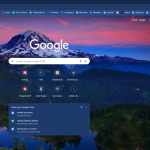Η διαγραφή μιας σελίδας στο Microsoft Word μπορεί να είναι απλή, αλλά μερικές φορές μπορεί να προκαλέσει σύγχυση, ειδικά αν η σελίδα περιέχει κείμενο, εικόνες ή κενά. Ανάλογα με την αιτία της σελίδας, οι μέθοδοι διαγραφής μπορεί να διαφέρουν. Ακολουθούν μερικά βήματα για να διαγράψετε μια σελίδα στο Word με ευκολία.
1. Διαγραφή Κενής Σελίδας
Οι κενές σελίδες συχνά προκαλούνται από κενά παραγράφους ή χειροκίνητους διαχωριστές σελίδας. Για να διαγράψετε μια κενή σελίδα:
– Εμφάνιση των Αθέατων Χαρακτήρων: Ανοίξτε το έγγραφο και κάντε κλικ στο κουμπί ¶ (Εμφάνιση/Απόκρυψη) στην καρτέλα “Αρχική”. Αυτό θα σας επιτρέψει να δείτε τους αθέατους χαρακτήρες, όπως οι κενές παράγραφοι.
– Διαγραφή των Χαρακτήρων: Βρείτε τις κενές γραμμές (συνήθως συμβολίζονται με το ¶) και διαγράψτε τις επιλέγοντας τις και πατώντας το πλήκτρο “Delete” ή “Backspace”. Αν υπάρχει διαχωριστής σελίδας, μπορείτε να τον επιλέξετε και να τον διαγράψετε με τον ίδιο τρόπο.
2. Διαγραφή Σελίδας με Περιεχόμενο
Εάν η σελίδα που θέλετε να διαγράψετε περιέχει κείμενο ή άλλα στοιχεία, μπορείτε να το κάνετε ως εξής:
– Επιλογή του Περιεχομένου: Μεταβείτε στη σελίδα που θέλετε να διαγράψετε. Κάντε κλικ και σύρετε το ποντίκι σας για να επιλέξετε όλο το περιεχόμενο της σελίδας ή πατήστε Ctrl + A για να επιλέξετε όλο το έγγραφο και στη συνέχεια καταργήστε την επιλογή των σελίδων που δεν θέλετε να διαγράψετε.
– Διαγραφή: Αφού επιλέξετε το περιεχόμενο, πατήστε το πλήκτρο “Delete” ή “Backspace” για να το διαγράψετε.
3. Διαγραφή Μιας Σελίδας μέσω Εργαλείων
Ένας άλλος τρόπος για να διαγράψετε μια σελίδα είναι να χρησιμοποιήσετε τα εργαλεία του Word:
– Μεταβείτε στην Επισκόπηση σελίδας: Κάντε κλικ στην καρτέλα “Προβολή” και επιλέξτε “Διάταξη Σελίδας” για να δείτε τις σελίδες σας πιο καθαρά.
– Επιλέξτε τη Σελίδα: Χρησιμοποιώντας το ποντίκι σας, επιλέξτε τη σελίδα που θέλετε να διαγράψετε και στη συνέχεια χρησιμοποιήστε το πλήκτρο “Delete”.
Συμπέρασμα
Η διαγραφή μιας σελίδας στο Word μπορεί να είναι απλή αν γνωρίζετε την κατάλληλη μέθοδο. Είτε πρόκειται για κενές σελίδες είτε για σελίδες με περιεχόμενο, μπορείτε να χρησιμοποιήσετε τα παραπάνω βήματα για να το κάνετε γρήγορα και αποτελεσματικά. Αν ακολουθήσετε προσεκτικά αυτές τις οδηγίες, θα μπορέσετε να οργανώσετε το έγγραφό σας όπως επιθυμείτε και να εξασφαλίσετε ότι η παρουσίασή του είναι καθαρή και επαγγελματική.